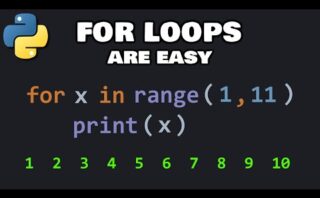Descubre cómo mejorar la modularidad y organización de tu código en Unity al realizar llamadas de funciones desde un script a otro. ¡Optimiza tu desarrollo con este práctico recurso!
Cómo pasar una variable de un script a otro en Unity
Otra forma de pasar variables entre scripts es haciendo uso de la **función FindObjectsOfType** para buscar un script específico en otros objetos del escenario y acceder a sus variables públicas. Sin embargo, esta forma no es la más eficiente en cuanto a rendimiento, por lo que se recomienda utilizarla con moderación.
También se pueden utilizar **eventos y delegados** para comunicar variables entre scripts de manera más flexible. Esto permite que un script envíe eventos a otros scripts para notificar cambios en las variables.
Si la comunicación entre los scripts es más compleja, se puede implementar un **GameManager** que actúe como intermediario para **centralizar la información** y permitir que los distintos scripts accedan a ella cuando sea necesario.
A continuación, un ejemplo de cómo pasar una variable de un script a otro en Unity mediante una propiedad estática en una Clase Estática:
public class GameManager
{
public static int puntuacion = 0;
}
public class OtroScript : MonoBehaviour
{
void Start()
{
GameManager.puntuacion = 100;
}
}
De esta forma, al asignar un valor a «GameManager.puntuacion» desde «OtroScript», este valor será accesible desde cualquier otro script que tenga referencia a «GameManager».
El lenguaje de programación de Unity
Unity utiliza principalmente C# como lenguaje de programación. C# es un lenguaje de programación orientado a objetos desarrollado por Microsoft.
Algunas características importantes sobre el uso de C# en Unity:
- Facilita la creación de juegos multiplataforma para dispositivos como PC, consolas, dispositivos móviles, entre otros.
- Proporciona un entorno de desarrollo robusto que incluye depuración, creación de scripts y optimización de rendimiento.
Unity utiliza APIs (Interfaces de Programación de Aplicaciones) específicas para interactuar con el motor gráfico y físico del motor Unity, permitiendo a los desarrolladores crear juegos interactivos y visualmente atractivos.
Para trabajar con C# en Unity, es importante conocer conceptos como GameObject, Component, Script, y la interfaz gráfica de Unity para configurar escenas y añadir elementos interactivos.
Un ejemplo de código en C# para Unity que muestra la rotación de un objeto sería:
using UnityEngine;
public class Rotator : MonoBehaviour
{
void Update()
{
transform.Rotate(new Vector3(0, 45, 0) * Time.
Guía para colocar un script en Unity
Para colocar un script en Unity, sigue los siguientes pasos:
- Abrir Unity: Inicia Unity y abre tu proyecto.
- Crear o seleccionar un GameObject: Selecciona el GameObject al cual deseas añadir el script. Si no tienes uno aún, puedes crear uno siguiendo las opciones de Unity.
- Añadir un Componente Script: En la ventana de Inspector de Unity, haz clic en «Add Component». Luego selecciona «New Script» o elige un script existente.
- Editar el Script: Haz doble clic en el script para abrirlo en el editor de scripts de Unity o en tu editor de código preferido.
- Implementar la lógica deseada: Escribe el código necesario para que el script funcione según tus necesidades y de acuerdo al lenguaje de programación que utilices (como C# o JavaScript).
- Guardar y compilar el Script: Guarda los cambios en el script y asegúrate de que esté libre de errores de sintaxis. Luego, Unity automáticamente compilará el script.
- Asignar el Script al GameObject: Regresa a Unity, verás el script en la ventana Inspector. Arrastra y suelta el script en el GameObject seleccionado o utiliza el botón «Add Component» para buscar y añadir el script.
Con estos pasos, habrás colocado un script en Unity y podrás comenzar a interactuar con el GameObject según la lógica que hayas implementado en el script.
En Unity, una práctica común es llamar funciones desde otros scripts para optimizar el flujo de trabajo y mejorar la modularidad. ¡Continúa explorando esta poderosa característica para dar vida a tus proyectos!